
- •Кафедра Менеджмента и Маркетинга
- •Факультет Информационных Технологий и Информационного Менеджмента
- •Пермь 2009
- •Основные понятия ms Project
- •Ресурсы
- •Назначения
- •Основные элементы пользовательского интерфейса ms Project
- •Представления
- •Как указать дату начала или завершения проекта
- •Ввод описания проекта
- •Настройка календаря
- •Настройка календаря в ms Project
- •Как создать свой базовый календарь
- •Лабораторная работа 1: Создание нового проекта
- •Задание 1. Создание нового проекта
- •Задание 2. Описание проекта
- •Задание 3. Настройка календаря.
- •2.2 Работа со списком задач Разбиение проекта на задачи, фазы и вехи
- •Создание задачи
- •Вставка новой задачи в существующий список задач
- •Удаление задач
- •Создание фаз
- •Нумерация задач и фаз
- •Раскрытие и сокрытие структуры фазы
- •Длительность задач
- •Общие параметры календаря
- •Типы длительности в ms Project
- •Как указать длительность задачи
- •Использование календарей задач
- •Создание повторяющейся задачи
- •Добавление вспомогательной информации к задаче
- •Лабораторная работа 2: Ввод и упорядочивание списка задач
- •Задание 1.
- •Задание 2.
- •Задание 3.
- •. Связывание задач и наложение ограничений на время выполнения задачи
- •Типы связей между задачами
- •Как связать задачи
- •На панели инструментов нажмите кнопку Связать задачи или выполнить команды Правка - Связать задачи
- •По умолчанию ms Project создает связи типа Окончание-начало (он). Этот порядок можно изменить впоследствии.
- •Перекрытия и запаздывания между связанными задачами
- •Для чего нужны ограничения на время выполнения задачи?
- •Как наложить ограничение на время выполнения задачи
- •Как разрешить конфликт ограничений?
- •Указание крайних сроков для задач
- •2.4 Ресурсы Типы ресурсов
- •Работа со списком ресурсов
- •Для файла Стройка 3 создадим Список ресурсов
- •Настройка рабочего графика ресурсов
- •Лабораторная работа 4: Ввод списка ресурсов
- •Задание 1.
- •Задание 2.
- •Выделяемое количество ресурсов
- •Работа с назначениями Назначение ресурсов задачам
- •Удаление назначения
- •Замена ресурса в назначении
- •Просмотр назначений
- •Влияние назначений на расчет расписания проекта
- •Чтобы изменить тип задачи:
- •Лабораторная работа 5: Работа с назначениями
- •Задание 1.
- •Задание 2.
- •Затраты на материальные ресурсы, определяемые ценой ресурса
- •Единовременные платежи за использование ресурсов
- •Назначение затрат на ресурс
- •Чтобы указать таблицу затрат для назначения:
- •Фиксированные затраты на задачи
- •Метод накопления стоимости проекта
- •Для ввода параметров можно также пользоваться представлением Лист ресурсов
- •Лабораторная работа 6: Работа с затратами
- •Задание 1.
- •Задание 2.
- •Задание 3.
- •3.2 Оптимизация по срокам Критический путь
- •Отображение критического пути
- •Выравнивание ресурсов
- •Выравнивание ресурсов с помощью ms Project
- •Затраты на задачу
- •Затраты на ресурс
- •Сохранение базового плана
- •Задание 3.
- •5.2 Контроль расписания проекта Показатели прогресса выполнения задачи
- •Ввод в расписание фактических данных
- •Фактическая и оставшаяся длительность
- •Степень завершения задачи
- •Фактические и оставшиеся трудозатраты
- •Процент завершения по трудозатратам
- •Задание текущей или отчетной даты проекта
- •Отображение линий прогресса на диаграмме
- •Задание 2.
- •Задание 3.
- •Ввод данных о распределении фактической работы ресурсов по времени
- •Различия между запланированной и фактической работой
- •Лабораторная работа 14: Контроль работы ресурсов
- •Ввод данных о ежедневных фактических затратах по задаче
- •Анализ затрат Освоенный объем
- •Отображение показателей метода освоенного объема
- •Изменение высоты прямоугольников задач на диаграмме Ганта
- •Изменение внешнего вида линий связи
- •Отображение дополнительной информации на диаграмме Ганта
- •Форматирование временной шкалы
- •Форматирование линий сетки
- •Форматирование диаграмм Ганта при помощи мастера
- •Сортировка информации в представлении
- •Ручной способ консолидации проектов
- •Полуавтоматический способ консолидации проектов
- •Организация консолидированных проектов
- •Связывание задач в разных проектах
- •Рабочие пространства
- •Создание самостоятельного пула ресурсов.
- •Лабораторная работа 17: Совместное использование ресурсов.
- •Практические рекомендации
- •Обзоры по проекту.
- •Информация о задачах
- •Информация об использовании ресурсов
- •Информация о затратах
- •Информация о прогрессе по проекту
- •Настройка параметров печати
- •Колонтитулы и легенды
- •Настройка страниц
- •Разрывы страницы
Чтобы указать таблицу затрат для назначения:
Перейдите в представление Использование задач или Использование ресурсов
Выберите назначение, для которого Вы хотите установить таблицу затрат. (Ресурс если представление Использование задач, или задачу, если представление Использование ресурсов)
В панели инструментов нажмите на кнопку Сведения о назначении
В поле Таблица норм затрат укажите таблицу тарифов, которую Вы хотите использовать для этого ресурса в данной задаче
Нажмите на кнопку OK

Фиксированные затраты на задачи
Величина фиксированных затрат на выполнение задач назначается независимо от длительности задачи, объема работ по задаче или количества назначенных ресурсов. Фиксированные затраты назначаются в дополнение с затратами, определяемыми использованием ресурсов. Например, в качестве фиксированных затрат для задачи можно указать затраты на командировки. Величина столбца
Чтобы указать величину фиксированных затрат на задачу:
Перейдите в представление Диаграмма Ганта
Выберите задачу, для которой Вы хотите назначить фиксированные затраты
Из меню Вид выберите Таблица и затем укажите Затраты
Выберите задачу, для которой Вы хотите установить фиксированные затраты
В поле Фиксированные затраты введите величину фиксированных затрат
Фиксированные затраты включаются в итоговую стоимость задач более высокого уровня и проекта в целом.
Метод накопления стоимости проекта
MS Project позволяет контролировать денежные потоки проекта. Когда Вы назначаете затраты по ресурсам и задачам, Вы можете определить, каким образом происходит их накопление. Если денежный поток является одним из критических факторов проекта, Вам может потребоваться настроить способ накопления стоимости отдельных задач таким образом, чтобы Вы могли своевременно оплачивать затраты на эти задачи.
За исключением единовременных затрат за использование ресурсов, которые приходится нести в начале выполнения задачи, MS Project использует равномерное накопление затрат пропорциональное выполненной работе. Однако Вы также можете использовать оплату в начале или в конце выполнения задачи.
Чтобы указать способ накопления стоимости задачи:
Перейдите в представление Использование ресурсов
Выберите нужный ресурс
В панели инструментов нажмите кнопку Сведения о ресурсе
В окне Сведения о ресурсе перейдите на закладку Затраты.
В поле Начисление затрат выберите способ выплат:
Для выплаты всей суммы при начале работы укажите В начале
Для постепенной выплаты укажите Пропорциональное
Для выплаты всей суммы в конце работы укажите По окончании
Нажмите на кнопку OK
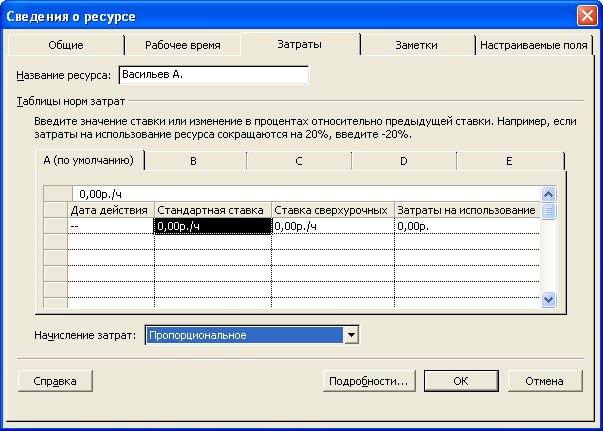

Для ввода параметров можно также пользоваться представлением Лист ресурсов
( команды Вид – Лист ресурсов ).
Лабораторная работа 6: Работа с затратами
Откройте файл Учебный Проект 5
Задание 1.
Укажите затраты по ресурсам
-
Ресурс
Стандартная ставка
Ставка сверхурочных
Затраты на использование
Прохоров В.Я
25 р/ч
35 р/ч
0
Кафе «Росинка»
0
0
10000р.
Кабель
30 р/м.
–
–
Бумага
10 р/пачка
–
–
Конверт
2 р/шт.
–
–
